Advertentie
U hebt waarschijnlijk niet lang nagedacht over de datum- en tijdinstellingen van uw computer. Het is iets dat u instelt bij het installeren van het besturingssysteem en het vervolgens snel vergeet. Maar hoe zorg je ervoor dat je computerklok correct is?
In dit artikel kunt u lezen hoe uw systeemklok werkt, hoe u de instellingen ervan kunt aanpassen en wat u moet doen als de onjuiste tijd wordt weergegeven.
Als u uw eigen tips hebt om uw systeemklok te beheren, deel ze dan in de reacties hieronder.
Waarom is een nauwkeurige systeemklok belangrijk?
Het meest voor de hand liggende antwoord hierop is dat u goed kunt bijhouden wat de tijd is.
In alle ernst, een niet gesynchroniseerd systeemklok Uw Windows 10-tijd is verkeerd? Hier is hoe de klok te reparerenWanneer uw Windows 10-tijd verkeerd is of blijft veranderen, kan de oplossing eenvoudig zijn. Laat uw computerklok niet opnieuw verkeerd gaan. Lees verder kan grote gevolgen hebben. Sommige van de problemen die u kunt tegenkomen, zijn een onvermogen om
toegang tot HTTPS-websites Wat is HTTPS en hoe u beveiligde verbindingen per standaard kunt inschakelenVeiligheidsproblemen verspreiden zich wijd en zijd en hebben bij iedereen de aandacht getrokken. Termen als antivirus of firewall zijn niet langer vreemd vocabulaire en worden niet alleen begrepen, maar ook gebruikt door ... Lees verder , e-mailclients die uw e-mail markeren met de verkeerde datum, software met tijdslimieten die direct verlopen, en meer.U kunt uw systeemklok controleren in de lade van uw taakbalk. Het precieze formaat ervan is afhankelijk van uw aanpassingsinstellingen, maar als u op de tijd klikt, wordt er een modaal geopend waarin ook de datum en de kalender worden weergegeven.
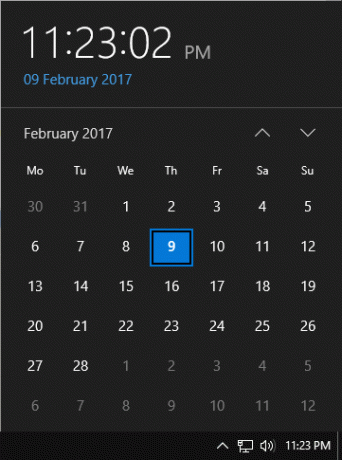
Hoe u uw systeemklok kunt synchroniseren met Atomic
Klik met de rechtermuisknop de tijd in de lade van uw taakbalk en klik Datum / tijd aanpassen. Dit opent een venster Instellingen met een aantal beschikbare opties. Zorg er eerst voor dat beide Stel de tijd automatisch in en Stel de tijdzone automatisch in worden geschoven naar Aan.
Klik vervolgens op Extra datum, tijd en regionale instellingen> Stel de tijd en datum in> internettijd> instellingen wijzigen ... Zorg ervoor dat je hier eenmaal bent Synchroniseren met een internet-tijdserver aangevinkt.
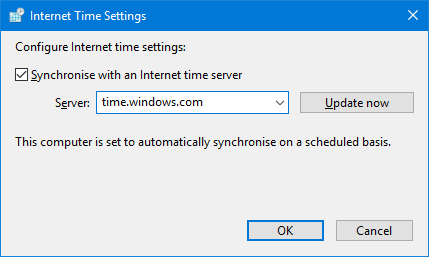
Als u dit inschakelt, wordt uw systeem automatisch gesynchroniseerd met de geselecteerde internettijdserver, wekelijks of bij het opstarten van het systeem, afhankelijk van wat zich het eerst voordoet. Als u een foutmelding krijgt dat Windows niet kan synchroniseren met de tijdserver, kunt u een andere uit de lijst selecteren met behulp van de Server laten vallen.
Alle servers op de lijst zijn in de VS gevestigd, dus als u voortdurend problemen ondervindt, is het de moeite waard om er een te gebruiken die dichter bij uw woonplaats staat. Bezoek hiervoor de NTP-poolproject.
Gebruik de Actieve servers lijst om uw regio te selecteren. U ziet de naam van een land, de server-URL, gevolgd door het aantal servers erin. Als uw land een laag aantal servers heeft, kies dan ergens anders in de buurt dat er meer heeft. Kopieer de server-URL, ga terug naar de tijdinstellingen van uw systeem en plak deze in de Server tekstvak en Update nu om te controleren of het werkt. Dan klikken OK.
Overweeg tijdcorrectiesoftware van derden
Als u problemen ondervindt met de ingebouwde Windows-oplossing of als de tijdserver niet vaak genoeg bijwerkt, kunt u software van derden gebruiken om de tijdcorrectie af te handelen. Hiervoor raden we Dimensie 4 aan [Niet langer beschikbaar], die gratis is voor persoonlijk gebruik.
Wanneer u het programma start, wordt u gevraagd verhoogde machtigingen om op de achtergrond te worden uitgevoerd. Accepteer en ga door. Dan klikken instellingen om te beginnen met aanpassen. Vanaf hier kunt u kiezen uit een grote lijst met servers over de hele wereld of klikken Toevoegen als u uw eigen wilt opgeven.
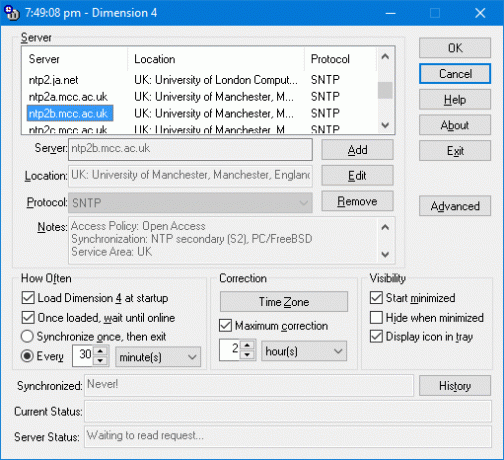
Van bijzonder belang zijn de instellingen onder de Hoe vaak header. Hier kunt u het programma instellen om te worden uitgevoerd bij het opstarten en om elke specifieke seconde, minuut of uur te synchroniseren. Als uw systeemklok constant fout is, kunt u dit uiteraard vaker synchroniseren. Eindelijk, deselecteren Maximale correctie omdat dit betekent dat de tijd alleen wordt gecorrigeerd als deze buiten de opgegeven uren is.
Heb je nog steeds problemen?
Als u nog steeds problemen ondervindt met uw systeemklok of als deze constant niet gesynchroniseerd is, kan het zijn dat er een storing is met een batterij op uw moederbord. Als u bij het opstarten een foutbericht ziet met de tekst "CMOS-controlesom slecht" of iets dergelijks, is dat een duidelijk teken dat u de CMOS-batterij moet vervangen. De batterijstoring betekent dat uw systeemklok wordt teruggezet naar de BIOS-standaard telkens wanneer u opstart.

Het vervangen van de batterij zal het probleem oplossen, maar dat betekent wel dat u uw computer of laptop openstelt om de vervanging te doen. Raadpleeg de instructies van de fabrikant voordat u dit doet en let op hoe dit van invloed is op uw garantie. Een IT-professional zou het voor u moeten kunnen vervangen als u het niet zeker weet. Zie onze gids over voor meer informatie hierover waarom je moederbord een batterij heeft Waarom heeft mijn moederbord een batterij?Wist je dat er een batterij op het moederbord van je computer zit? Dit is wat de CMOS-moederbordbatterij doet en waarom u deze nodig hebt. Lees verder . U kunt ook een methode gebruiken die hierboven is beschreven als oplossing.
Een laatste controle is om te zien of er rekening wordt gehouden met veranderingen in zomertijd. Zoek naar een systeem datum en tijd en selecteer het relevante resultaat. Klik Tijdzone wijzigen... en dan zorgen dat Pas de klok automatisch aan voor de zomertijd is aangevinkt. Klik OK wanneer klaar.
Ik ben te laat voor een belangrijke date!
Nu begrijp je hoe belangrijk het is om een nauwkeurige systeemklok te houden en deze synchroon te houden! U bent niet alleen op tijd voor uw belangrijke date, maar u zult ook andere eigenaardigheden overwinnen, zoals HTTPS-certificeringsfouten en verkeerd gedateerde e-mails.
Met dit nieuwe inzicht in wat de werkelijke tijd is, kunt u nu op een andere manier kijken naar het verbeteren van de tijd. Bekijk onze handleidingen voor vaststelling van uw langzame opstarttijden 6 manieren om trage opstarttijden in Windows 10 op te lossenAls uw opstarttijd voor Windows 10 traag is, bent u niet alleen. We hebben de meest voorkomende oplossingen samengesteld om u te helpen langzaam opstarten op Windows 10 te repareren. Lees verder en uw afsluiting versnellen Wordt Windows voor altijd afgesloten? Probeer dit!Je zet gewoon je pc uit; Hoe moeilijk kan het zijn? Afsluiten is een complex proces en er kan veel misgaan. Als uw Windows 7, 8.1 of 10 vastloopt, bekijk dan onze probleemoplossing ... Lees verder .
Heeft u problemen ondervonden met uw systeemklok? Hoe heeft u het verholpen?
Afbeeldingstegoed: Madhourse via Shutterstock.com
Joe werd geboren met een toetsenbord in zijn handen en begon meteen te schrijven over technologie. Hij is nu een fulltime freelance schrijver. Vraag me over Loom.


